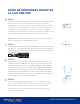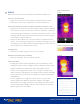User manual
GUIDE DE DÉMARRAGE RAPIDE 3
ÉTAPE 5
Découvrez toutes les fonctionnalités de la caméra FLIR ONE Pro.
PALETTES DE COULEURS
• Appuyez sur l’icône Fonctionnalités en bas à droite de l’écran
• Faites votre choix entre 9palettes de couleurs diérentes
POINTS DE MESURE ET ZONES D’INTÉRÊT (REGION OF INTEREST - ROI)
• Appuyez sur l’icône Point de mesure dans l’angle supérieur gauche
pour obtenir une liste des points de mesure et des ROI. Ajoutez le
numéro que vous souhaitez et cliquez à nouveau sur l’icône. Il est
possible d’acher jusqu’à trois points de mesure, trois ROI carrés
et trois ROI circulaires à la fois.
• Appuyez sans relâcher sur le point de mesure et déplacez-le sur
l’écran. Avec deux doigts, appuyez en écartant les doigts ou en les
refermant pour modier la taille des ROI ou appuyez sans relâcher
sur les ROI pour les déplacer sur l’écran.
RETARDATEUR
• Dénissez un délai compris entre 3 et 5secondes
MODIFIEZ LES MODES DE LA CAMÉRA
• Sélectionnez Vidéo, Photo ou Mode accéléré
PARALLAXE MSX®
• L’image qui s’ache dans l’application est la combinaison d’une
image thermique et d’une image à lumière visible procédé unique
appelé FLIR MSX. La caméra thermique FLIR ONE Pro peut
produire une image même dans le noir complet. Lorsque de la
lumière visible est disponible, la caméra à lumière visible FLIR ONE
Pro est utilisée pour améliorer les détails de la caméra thermique
FLIR ONE Pro.
• Si vous regardez une image de près ou de loin, vous pouvez
ajuster l’alignement MSX de l’objet an d’aligner les images
thermiques et les images à lumière visible. Appuyez sur la touche
Fonctionnalités dans l’angle inférieur droit, appuyez sur Distance
MSX et ajustez-la si nécessaire.
POINTS DE MESURE
ET ROI
CURSEUR DISTANCE MSX
ALIGNÉ
AVERTISSEMENT
La FLIR ONE et la FLIR ONE Pro
ne sont pas étanches. Faites
preuve de prudence si vous
utilisez la FLIR ONE ou la FLIR
ONE Pro pour observer des
objets très chauds comme du
feu ou du métal fondu.